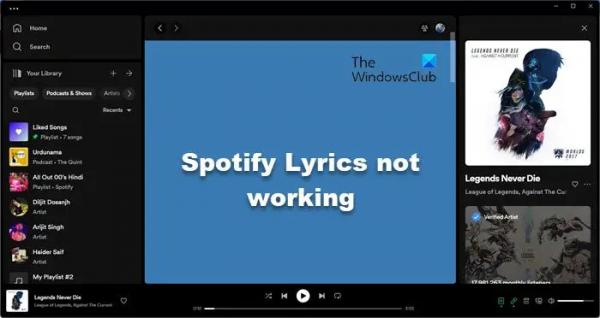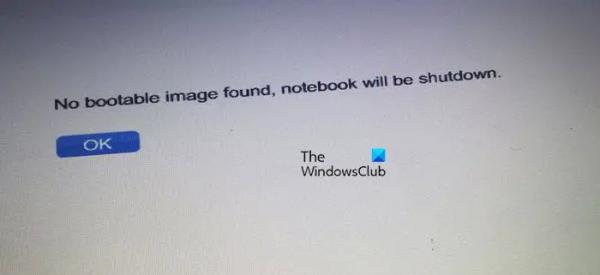По словам некоторых пользователей Windows, тексты песен Spotify не отображаются или не работают в приложении. Принимая во внимание, что некоторые из них сообщили, что тексты песен не отображаются в веб-версии. В этом посте мы рассмотрим оба сценария и посмотрим, что можно сделать, если Spotify Lyrics не работает на вашем компьютере.
Spotify Lyrics не работает на ПК с Windows
Если Spotify Lyrics не отображается или не работает, следуйте приведенным ниже решениям, чтобы решить проблему.
- Переключитесь на другую песню, чтобы проверить, есть ли проблема с этим названием.
- Очистить кеш браузера
- Удалить кэш Spotify
- Обновить Spotify
- Переключиться на другой носитель
Поговорим о них подробно.
Программы для Windows, мобильные приложения, игры — ВСЁ БЕСПЛАТНО, в нашем закрытом телеграмм канале — Подписывайтесь:)
1) Переключитесь на другую песню, чтобы проверить, есть ли проблема с этим названием.
В базе данных Spotify есть некоторые песни, у которых нет текстов, поэтому вам следует воспроизвести другую песню, чтобы узнать, есть ли какая-то проблема с этой конкретной песней. Если вы заметили ту же особенность, включите другой альбом. В случае, если другая песня, которую вы играли, показывает вам текст, проблема связана с самой песней. Однако, если ни в одной песне нет текста, перейдите к следующему решению.
2) Очистить кеш браузера
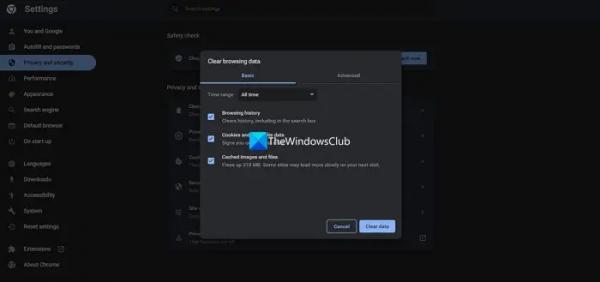
Если вы используете веб-версию Spotify и тексты песен там не работают, кэши используемого вами браузера повреждены. Наш лучший способ в этом случае — очистить кеш. Вы можете выполнить шаги, указанные ниже, чтобы очистить кеш браузера.
ХРОМ:
- Открыть Хром.
- Нажмите на три точки и нажмите «Настройки».
- Перейти к Конфиденциальность и безопасность вкладка
- Нажмите Очистить кеш браузера.
- Выберите Временной диапазон к Все время, установите все необходимые флажки и нажмите «Очистить данные».
КРАЙ:
- Запуск Майкрософт Эдж.
- Перейдите к трем точкам, а затем перейдите в «Настройки».
- Теперь перейдите к Конфиденциальность, поиск и службы > Очистить данные браузера.
- Затем нажмите «Выбрать, что очистить».
- Установить Временной диапазон к Все время, отметьте поля данных, которые необходимо очистить, а затем нажмите «Очистить сейчас».
Наконец, проверьте, решена ли проблема.
3) Удалить кеш Spotify
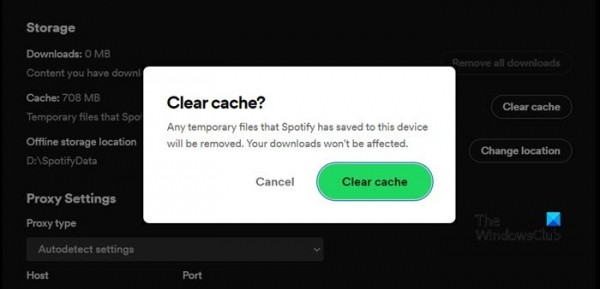
Ваш браузер — не единственная служба, которая хранит свой кеш на вашем компьютере, приложение Spotify Desktop также демонстрирует такое поведение. Вот почему кеш Spotify слишком уязвим для повреждения. В случае, если вы используете приложение Spotify Desktop и его тексты не видны, вам необходимо очистить его кеш. Следуйте инструкциям ниже, чтобы сделать то же самое.
- Откройте приложение Spotify для рабочего стола.
- Нажмите на изображение своего профиля, а затем нажмите «Настройки».
- Прокрутите вниз и перейдите в «Хранилище», теперь нажмите «Очистить кеш».
- Нажмите на Очистить кэш снова, когда будет предложено.
Наконец, проверьте, решена ли проблема.
4) Обновите Spotify
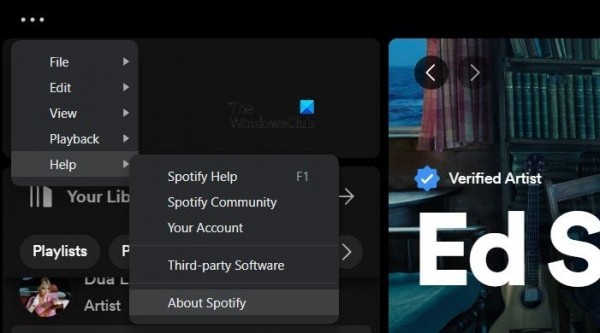
Spotify учел эту проблему и либо работает над обновлением, либо уже выпустил его. Единственный способ узнать, какой из двух случаев верен, — обновить приложение. Имейте в виду, что это решение работает только тогда, когда вы используете приложение Spotify Desktop. Чтобы сделать то же самое, откройте приложение, нажмите на три точки и выберите Справка > О Spotify. Теперь это покажет версию Spotify и предоставит вам возможность обновить ее. Если доступно обновление, загрузите и установите его. Надеюсь, это поможет вам.
5) Переключиться на другой носитель
Если вы используете веб-версию Spotify, установите приложение Spotify Desktop, а если вы используете приложение, временно переключитесь на веб-версию. Это временный обходной путь, который вы можете использовать, поскольку разработчики Spotify выпускают обновление.
Надеюсь, вы сможете решить проблему, используя решения, упомянутые в этом посте.
Связанный: Когда выйдет Spotify Wrapped?
Почему Spotify не работает должным образом в Windows?
Spotify может работать неправильно, если данные приложения повреждены. Вы можете довольно легко очистить кеш Spotify или, если вы используете веб-версию сервиса, очистите кеш браузера. Кроме того, проверьте свой Интернет и посмотрите, не низкая ли у вас пропускная способность. Однако, если Spotify не отвечает, вы можете обратиться к нашему руководству, чтобы решить проблему. Если в Spotify нет звука, вы также можете обратиться к нашему руководству, чтобы решить эту проблему.
Читайте: Spotify работает медленно на ПК с Windows
Как сделать караоке Spotify?
Чтобы использовать Spotify Karaoke, откройте музыку, под которую вы хотите спеть, перейдите в «Тексты песен» и там вы увидите опцию «Петь». Нажмите на него, затем нажмите на значок микрофона и начните петь. Это сделает работу за вас.